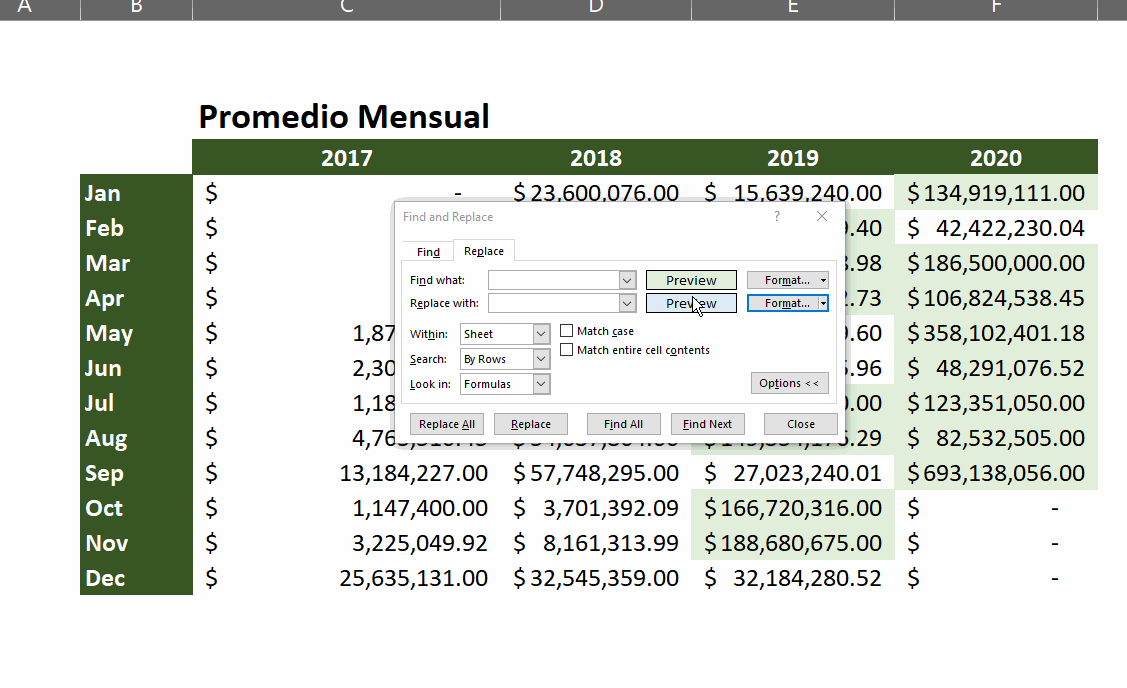Pensar en buscar y reemplazar siempre nos lleva a imaginarnos textos, pero ¿que pasa con las fórmulas y los formatos?
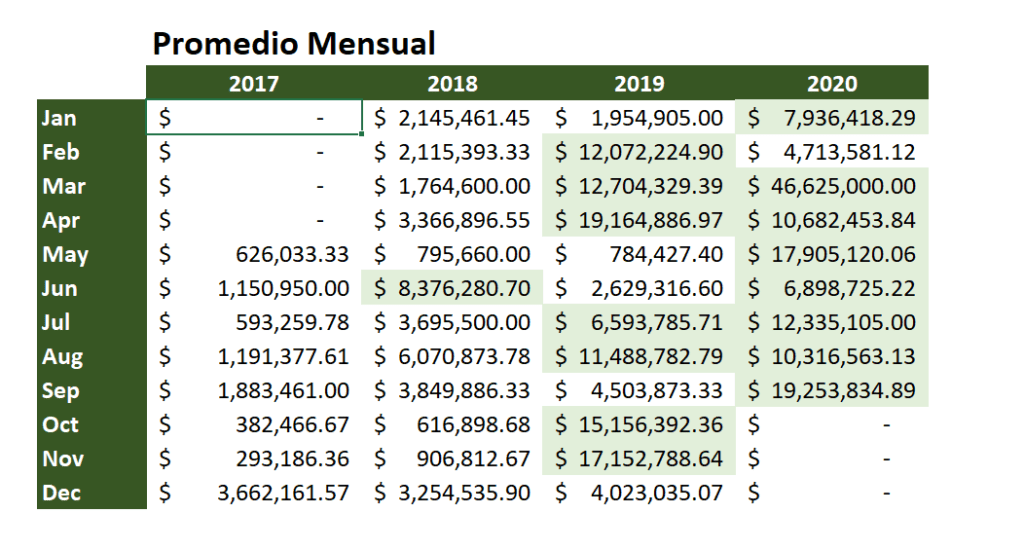
Modificando fórmulas con buscar y reemplazar
Imaginemos la siguiente situación: hemos hecho una hoja de cálculo con un reporte que se nos pidió, pero de último minuto nos piden cambiar el promedio de ventas a cifras totales de ventas (o algo más, como medidas de crecimiento de hace dos años en vez del año pasado). ¿Ahora qué?
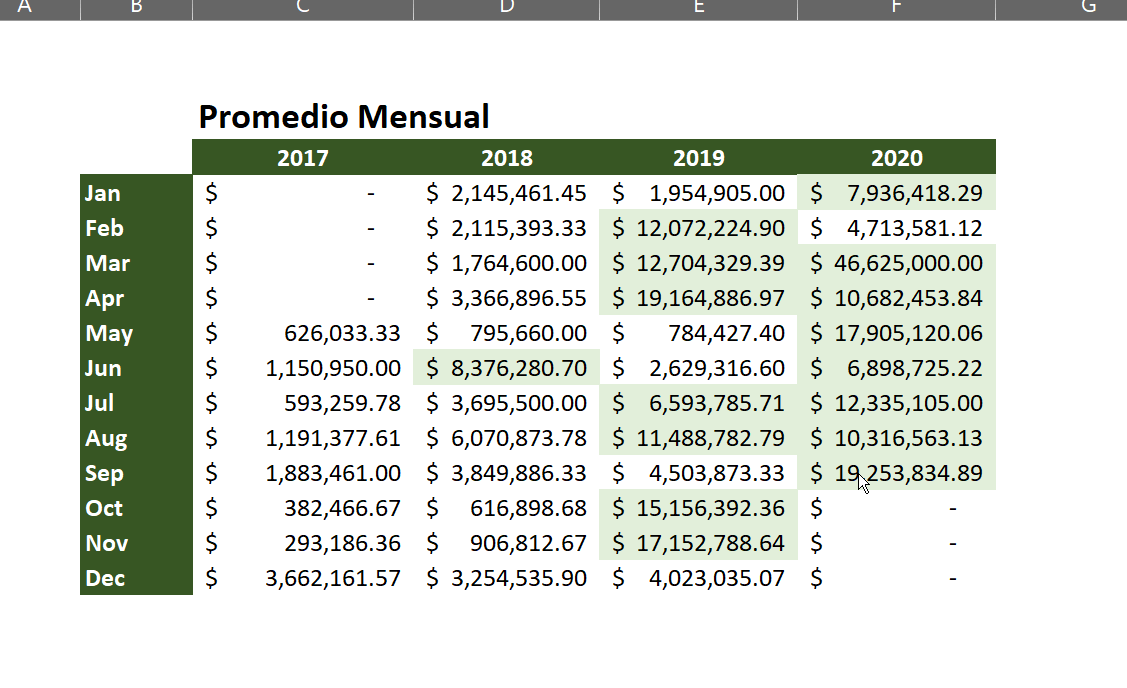
Pues podemos hacer algo tan simple como usar Buscar / Reemplazar para que se encargue de todo. Solo:
- Presionamos CTRL+º (siendo esta la tecla a la izquierda del 1), esto habilitará la vista de fórmula.
- Ahora presionaremos CTRL+H y cambiaremos las fórmulas de la hoja de cálculo o rango de entrada en masa.
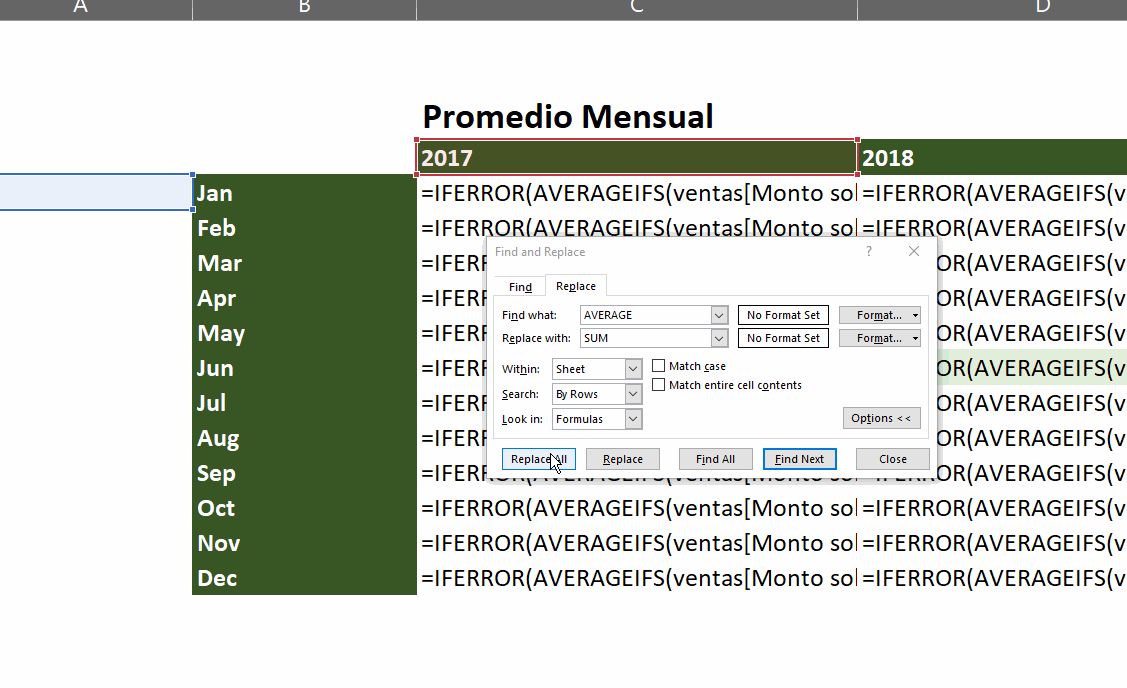
¡Así de simple!
Modificando formatos
¿Pero qué pasaría si queremos usar Buscar/Reemplazar para cambiar el formato de celdas en una hoja de cálculo? Digamos que una vez más nos piden un cambio de último minuto, esta vez nos piden cambiar todas las celdas que estén en verde a otro color, como puede ser azul. Una vez más podemos presionar CTRL+H para usar Buscar/Reemplazar.
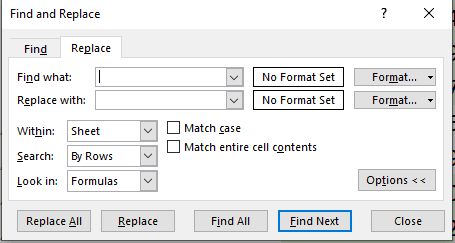
Una vez hagamos esto le daremos click en el botón de «Formato…» en el área de «Encontrar que:» y especificaremos el formato fuente. Ahora daremos click en «Formato…» en el área de «Reemplazar con:» y especificaremos el formato que deseamos. Seleccionaremos «Reemplazar todos» o bien «Reemplazar» dependiendo de lo que necesitemos y con esto habremos automatizado una tarea que pudo haber sido mecánica y tediosa.

Cualquier duda nos leemos abajo.